解决方法:1、打开excel表格,点击“文件”按钮;2、点击“选项”中的“视图”;3、在弹窗中勾选“工作表标签”,点击下面的“确定”即可。 解决方法: 1、双击Excel表图标,打开
解决方法:1、打开excel表格,点击“文件”按钮;2、点击“选项”中的“视图”;3、在弹窗中勾选“工作表标签”,点击下面的“确定”即可。
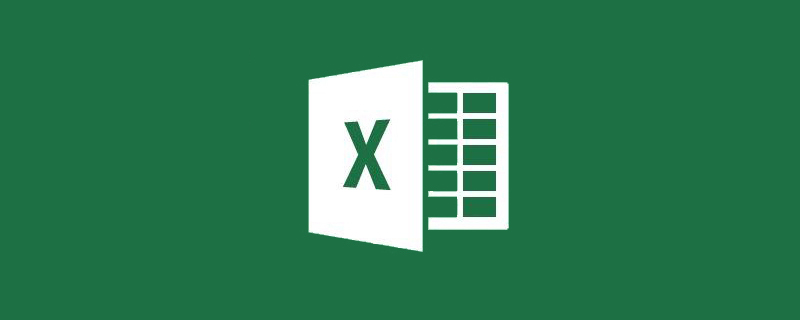
解决方法:
1、双击Excel表图标,打开Excel表
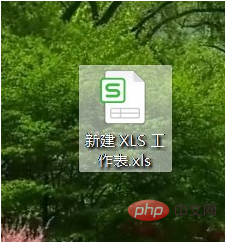
2、点击表格左上方的【文件】
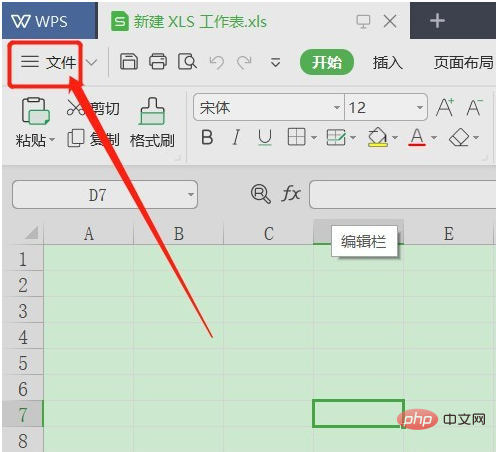
3、在文件的菜单里,点击【选项】
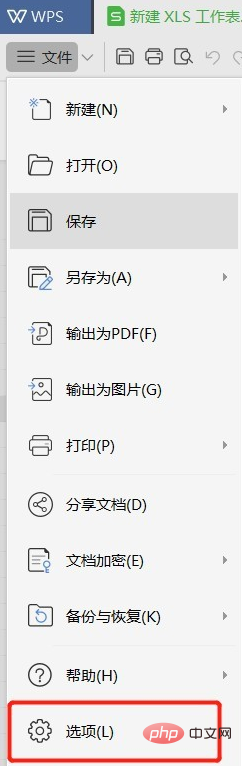
4、在选项页面,点击左侧的【视图】
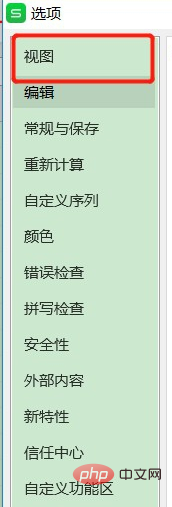
5、在视图的窗口选项里面,有一个【工作表标签】勾选项,这个勾选项是没有勾选的
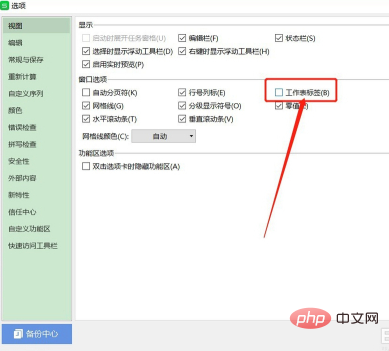
6、勾选【工作表标签】,点击下面的【确定】
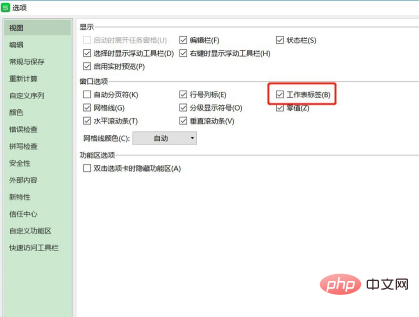
7、回到表格,可以看到左下方的sheet标签出现了

推荐教程:《excel教程》
以上就是excel表格下面的分表格不见了怎么办?的详细内容,更多请关注自由互联其它相关文章!
